
L'iPad continua a riavviarsi | Come risolverlo facilmente (11 soluzioni comprovate)

I dispositivi iPad sono ottimi dispositivi che hanno un'eccellente stabilità, ma alla volta vanno fuori strada e iniziano a mostrare problemi. Se hai avuto un iPad a un certo punto e l'hai usato per un po' di tempo, sai che tipo di problemi portano.
Il riavvio ripetuto dell'iPad è un problema comune che è stato segnalato per interessare molti utenti di iDevice. Questo problema si verifica principalmente dopo un aggiornamento iOS . Nella maggior parte dei casi, il problema di riavvio dell'iPad è dovuto a un problema software che a volte è difficile da risolvere.
In realtà, questo non è un problema da poco e, se non lo risolvi prima, il tuo iPad potrebbe diventare completamente inutilizzabile. Fortunatamente, questo post ti mostra i modi efficaci testati e comprovati per risolvere il problema del riavvio dell'iPad.

Parte 1: Perché il mio iPad continua a riavviarsi da solo?
Parte 2: Come risolvere l'iPad che continua a riavviarsi più e più volte
Un iPad potrebbe continuare a riavviarsi per vari motivi. Può essere dovuto a un problema tecnico del software nel tuo gadget o a una versione obsoleta di un iOS che Apple non supporta più.
In altre parole, danni fisici ed errori di sistema causeranno il riavvio. Indipendentemente dalla causa, dovresti sapere come risolverlo per rendere stabile il tuo dispositivo telefonico.
Se il tuo iPad continua a riavviarsi ripetutamente, ci sono modi in cui puoi provare a risolvere il problema. Possono impedire al tuo iPad di riavviarsi automaticamente ogni volta. Quindi, vediamoli!
Tra le tante soluzioni che puoi provare c'è il riavvio forzato del tuo iPad Pro che è noto per funzionare. Alcuni problemi software minori e comuni potrebbero essere risolti se si ripristina a fondo il dispositivo.
Per forzare il riavvio dell'iPad Pro, procedi come segue:

Vedi anche: Cosa succede se un iPad continua a bloccarsi? In tal caso, puoi utilizzare questa guida per risolverlo.
Il tuo iPad potrebbe continuare a riavviarsi a causa di spazio insufficiente. Quindi, dovresti controllare se lo spazio di archiviazione è sufficiente. In caso contrario, elimina le app e i file che non ti servono più.
Per liberare spazio nel tuo dispositivo iPad, procedi come segue:
Inoltre, puoi andare all'app Impostazioni e scegliere Generale > Archiviazione iPad per controllare lo spazio di archiviazione sul tuo iPad.

Potresti aver bisogno di:
Vediamo cosa fare quando un iPad non può essere ripristinato. Ecco i metodi efficaci per il tuo riferimento.
Ti chiedi come cancellare un iPad senza passcode? Leggi questa guida per ottenere i metodi.
Se il problema persiste dopo aver eseguito le correzioni di cui sopra, dovresti provare a eliminare le app difettose sul tuo gadget per funzionare correttamente.
Per eliminare l'applicazione difettosa, procedere come segue:

Potresti non aver aggiornato le tue app per un po' di tempo, causando il riavvio del tuo iPad ogni volta. Quindi, cerca eventuali aggiornamenti e aggiorna le tue app.
Per aggiornare le app, procedi come segue:

Suggerimenti: Non farti prendere dal panico se il tuo iPhone non riesce ad aggiornare il software. Questa guida ti dirà soluzioni utili.
Gli aggiornamenti software potrebbero anche essere la causa del riavvio dell'iPad. Quindi, assicurati di controllare se sono necessari aggiornamenti software e aggiornali.
Ecco come farlo:

Ulteriori informazioni: Vuoi importare file EPUB sul tuo iPad? È facile. È possibile utilizzare questi modi per trasferire i file.
Dopo aver provato a reimpostare, aggiornato il software ed eliminato le app indesiderate per liberare spazio, ma nulla sembra funzionare, puoi decidere di utilizzare gli strumenti per dare una mano. E lo strumento migliore da utilizzare è iOS ripristino del sistema. Questa è la scelta migliore per risolvere il problema del ciclo di riavvio iOS. La cosa migliore di questo software è che è disponibile per Mac e Windows ed è compatibile con tutti i gadget iOS.
Non ci sarà alcuna perdita di dati quando si utilizza questo software. Quindi, è un ottimo strumento per risolvere il problema del tuo iPad che continua a riavviarsi.
Scarica questo programma di riparazione del sistema iOS qui sotto.
Ecco come utilizzare questo software di ripristino del sistema iOS per riparare un iPad che continua a riavviarsi:
Passaggio 1: avvia il software di ripristino del sistema
La prima cosa è scaricare e avviare il software sul computer e collegare un iPad al computer utilizzando un cavo USB. Quindi tocca l'opzioneiOS Ripristino del sistema.

Passaggio 2: scarica il firmware per riparare l'iPad
Tocca l'icona Start dall'interfaccia e il programma rileverà il tuo iPad.

Scegli il modello corretto del tuo iPad sull'interfaccia e tocca Download. Quindi scaricherà il pacchetto firmware.

Passaggio 3: ripara il tuo iPad iOS sistema
Al termine del download, riparerà il sistema iOS danneggiato e risolverà il problema del riavvio ripetuto dell'iPad.

Forse ti piace: Questo articolo può aiutarti a trasferire le foto da un iPad a un disco rigido esterno senza sforzo.
Se hai apportato molte modifiche a un iPad, potrebbe esserci qualcosa che è andato storto, facendo sì che il dispositivo continui a riavviarsi.
È possibile ripristinare le impostazioni procedendo come segue:

Se ripristini l'iPad in iTunes, anche il problema di riavvio può essere risolto.
Ecco come ripristinare l'iPad in iTunes:

Il ripristino del tuo iPad in modalità di ripristino può anche risolvere il problema del riavvio dell'iPad. Se il problema è software, potrebbe essere utile ripristinare il dispositivo in modalità di ripristino.
Ecco come procedere:

Questa è la tua ultima risorsa dopo aver provato tutto il resto ma ancora fallisce. Ripristinare il tuo iPad in modalità DFU è rischioso e non dovresti scollegare il tuo gadget a metà.
Ecco come ripristinare un iPad in modalità DFU:
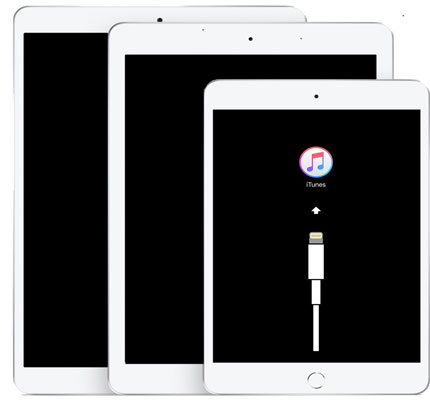
Le correzioni di cui sopra non aiutano? Quindi potrebbe esserci un altro problema che fa sì che il tuo iPad continui a riavviarsi. Dovresti quindi chiedere aiuto ad Apple.
Questo post ha evidenziato le migliori soluzioni per il problema di riavvio dell'iPad. Quindi, se riscontri un problema del genere, hai i modi migliori per risolverlo. Tuttavia, se non vuoi perdere i tuoi dati, utilizza il software iOS System Recovery. È uno strumento perfetto per aiutarti ad affrontare il problema in modo rapido e sicuro. Puoi riparare il tuo iPad in pochi clic.
Articoli Correlati:
Trasferisci file da PC a iPad senza iTunes [I 5 modi migliori]
(Guida completa) Come trasferire iBooks da iPad a computer con o senza iTunes?
4 metodi su come scaricare foto da iCloud a iPhone
Come trasferire musica dal computer all'iPod [Fast Transfer]
Come eseguire il backup dell'iPad sul computer? [Da non perdere]